重装Win7后USB鼠标键盘不能用怎么办?
如果您在重新安装 Windows 7 系统后发现键盘和鼠标无法使用,您可以尝试以下解决方案:
重启电脑:首先,尝试按下关机键正常关机,然后重新启动电脑。在启动过程中,您可能需要使用键盘来按下 F8 键进入高级启动选项。
进入安全模式:在高级启动选项中,选择“带网络的安全模式”进入。在安全模式下,您应该能够使用 USB 键盘和鼠标。

更新 USB 驱动:一旦进入安全模式,您可以尝试更新 USB 驱动程序。您可以下载并安装 360 驱动大师或驱动精灵软件,然后使用这些软件来检测和更新 USB 3.0 驱动程序。完成更新后,重新启动电脑到正常模式,看看键盘和鼠标是否可以正常工作。
请注意,以上解决方案仅适用于 Windows 7 系统。如果您在使用其他操作系统时遇到类似问题,可能需要采取不同的解决方案。此外,如果您不熟悉计算机硬件和软件的操作,请在尝试以上解决方案之前寻求专业人士的帮助,以避免造成不必要的损失。
重装win7系统后,出现键盘鼠标不管用的问题可能是驱动程序出了问题,或者USB接口损坏。此时可以尝试更换USB接口或重新安装键盘鼠标的驱动程序,也可以尝试在BIOS或操作系统中检查USB设备是否被禁用。如果以上方法仍然无效,那么可能需要将计算机送修。
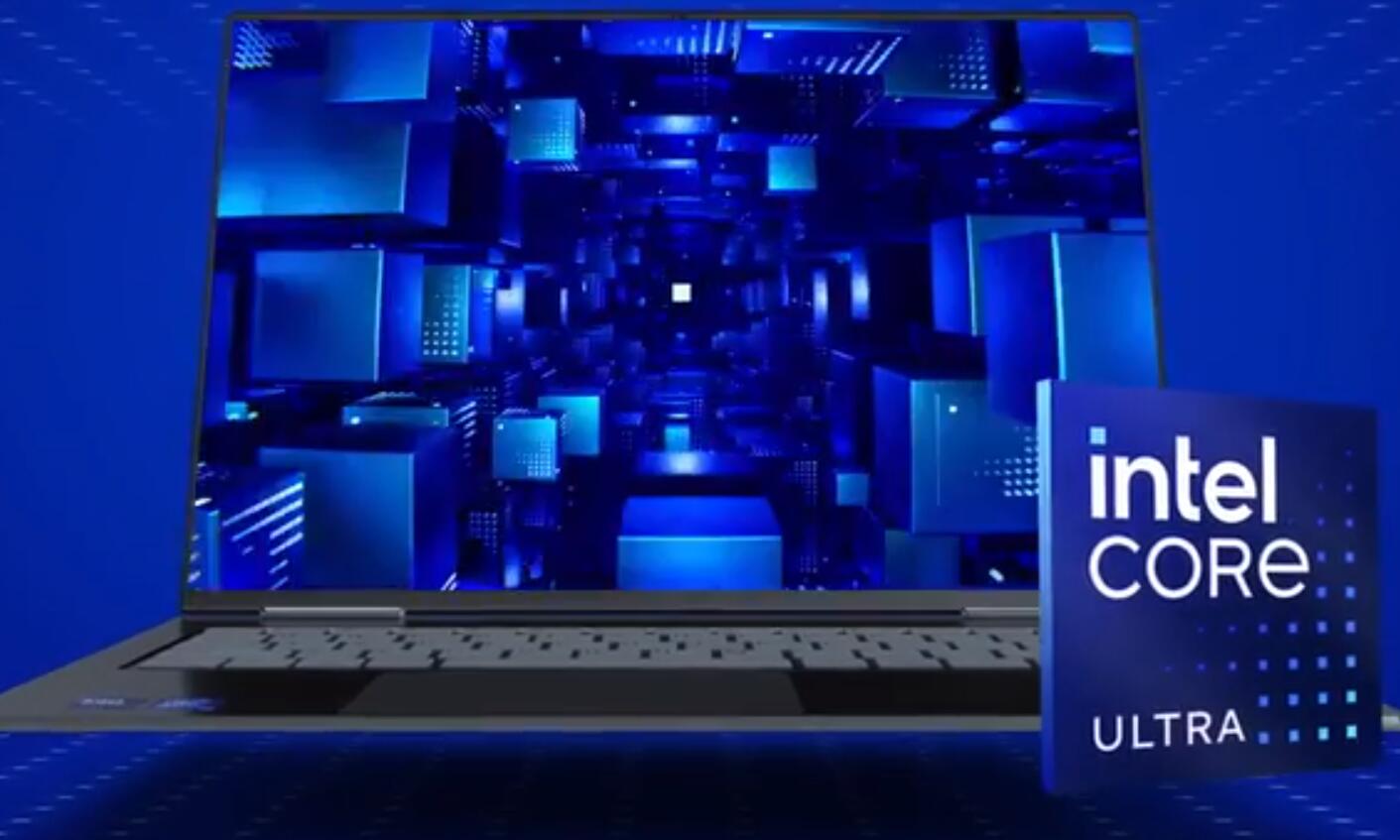
在重装Win7系统后,键盘和鼠标不管用可能是因为驱动程序未正确安装或未启用。您可以尝试使用另外一个键盘或鼠标来测试。如果另一个设备能够正常工作,那么问题就在于驱动程序。在此情况下,您需要下载并安装合适的驱动程序来解决问题。
如果其他设备也不能正常工作,那么问题可能是在于USB或PS/2端口或主板,就需要进一步排除此种情况。
如果在重装Windows 7系统后鼠标和键盘无法使用,可以尝试以下解决方法:
1. 检查连接:确保鼠标和键盘正确连接到计算机的USB接口上。如果是无线鼠标和键盘,确保接收器与计算机连接正常。
2. 更换USB接口:尝试将鼠标和键盘连接到其他USB接口上,以排除接口故障的可能性。
3. 重启计算机:有时候,重启计算机可以解决设备无法识别的问题。
4. 使用PS/2接口:如果你的计算机支持PS/2接口,可以尝试使用PS/2转接器将鼠标和键盘连接到计算机上。
5. 更新驱动程序:在设备管理器中检查鼠标和键盘的驱动程序是否正常工作。如果有黄色感叹号或问号标记,说明驱动程序可能需要更新。可以尝试更新驱动程序或卸载并重新安装驱动程序。
6. 使用系统恢复:如果以上方法都无效,可以尝试使用系统恢复功能将系统恢复到之前正常工作的状态。
如果以上方法都无效,建议联系计算机厂商或专业技术人员寻求进一步的帮助。



